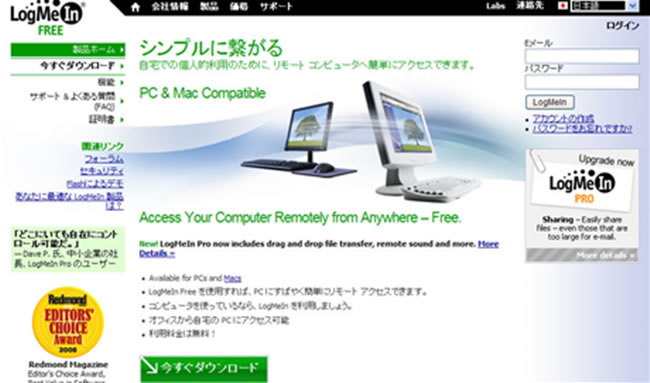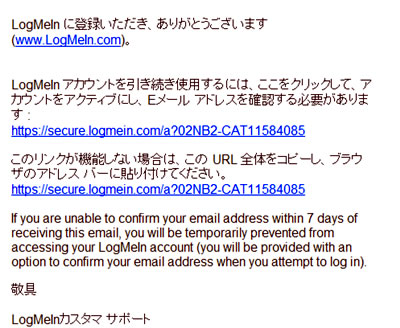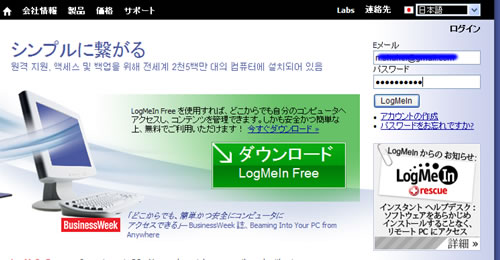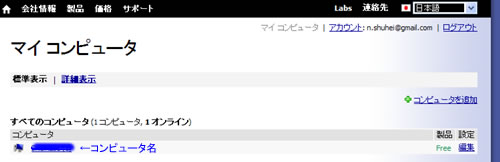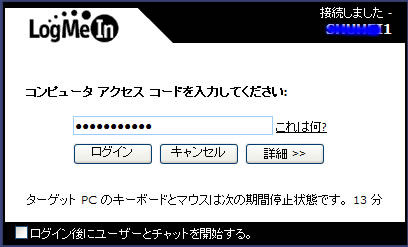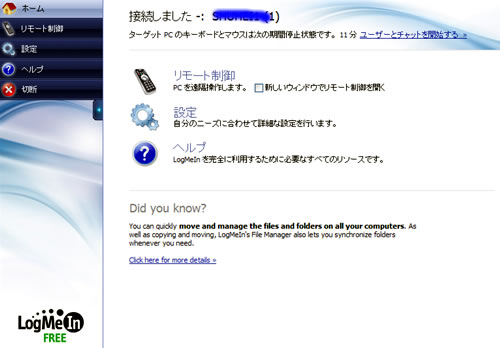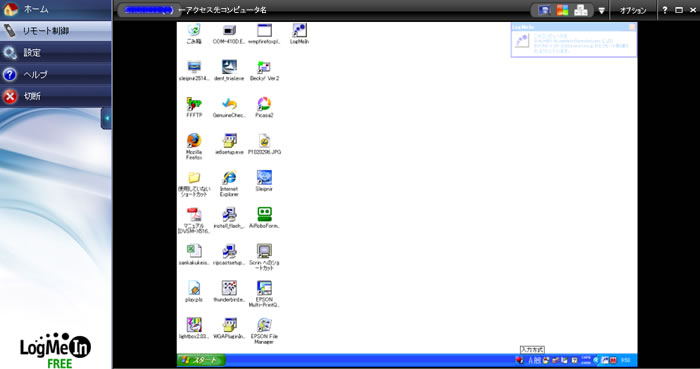隠居のMT備忘録:ブログ内検索に、Googleカスタム検索を導入する
私が使用しているMT4.1 には、サイト内(ブログ内)を検索する機能がデフォルトで備わっている。同じサイト内のブログ【Masajii's Blog】も、【Studio YAMAKO】では、問題なく機能しているのであるが、私のブログ【Atelier】では、反応しなくなってしまった。原因を探ってみたが、浅はかな知識では見つけることができなかった。
そこで、サイト内検索プラグインをネットサーチしてみると、札幌の SYNCK GRAPHICA (シンクグラフィカ)という Web製作会社が提供している cgi版サイト内検索が、私でもインストールできそうであった。
インストールはできたが、期待通りの検索ができない。FAQ(なかなか見つからなかったが)を覗いてみると、対象とするブログは、静的なページHTML だけで、動的にPHP としているサイトは検索対象ではないという。私は、サイトを再構築するときに早いのでPHPにしているのでダメらしい。(浅はかな知識では、これ以上のことはわからない。)
次の策として、Googleのカスタム検索を導入してみることにした。
こちらは極めて簡単である。インストールする方法は、Wolawolaというサイトのページに詳しいので割愛するが、検索対象のサイト(ブログ)を指定するなどすると Google が作ってくれるコードをコピーして、ブログの適切な場所に貼り付けるだけである。
だが、MT4.1 のデフォルトであったところに貼り付けてみると、下のスクリーンショットのように、検索キーワードを入力するスペースが小さく(見える部分が小さいだけでスクロールはしてくれるが)使い勝手が良くない。
この検索ボックスをデザイン出来るのは枠線の色ぐらいで、大きさとかサーチ・アイコンなどはいじれない。(ネットサーチしてみると方法はあるようだが) どうやら、検索ボックスを置いた位置の横幅スペースは、ブログのページ・デザインに自動的に合わせる仕様になっているらしい。
それで、検索ボックスを置く位置をメインページのヘッダーの下に置いて見ることにした。もともと、その部分には、目的とするエントリーを探す方法を書いていたのだが、あまり役にはたっていないようであった。
メインページの幅は、デザイン上は広いから、検索ボックスの入力部分も広くなったし、検索結果も検索ボックスの下に表示されるようになった。周辺のデザインを少し修正してみると、ほぼ期待通りになったので、当分これで継続してみようと思う。
ただ、新しいエントリー記事がいつ検索結果に反映されるかはGoogle に頼っているので、すぐにヒットしないことがあるらしい。今のところ、前日にアップしたような記事はヒットしているようだ。







![スズメの少子化、カラスのいじめ 身近な鳥の不思議な世界 [ソフトバンク新書]](http://ecx.images-amazon.com/images/I/41L6SPR991L._SL160_.jpg)